windows10系统电脑打不开视频文件的解决方法
我们在使用电脑过程中,经常需要查看一些视频文件。不过,最近一位windows10系统用户反馈自己的电脑中的视频文件突然打不开了,该怎么办?下面,系统城小编就为大家分享下该问题的解决方法,希望对你有帮助!
具体如下:
1、很有可能是在下载的过程中,显示下载成功了,其实还未完全在后台编码完成,你就取消下载任务了。这样的视频是无法打开的,解决办法是重新下载一遍。
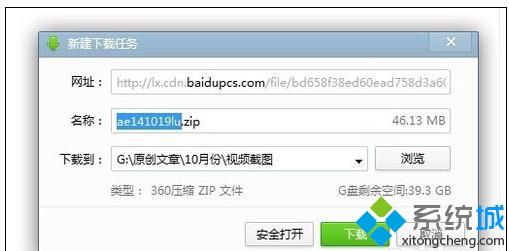
2、还有就是下载到的视频是这个网站自己开发的视频格式,只有下载了他们网站开发的客户端才能播放。
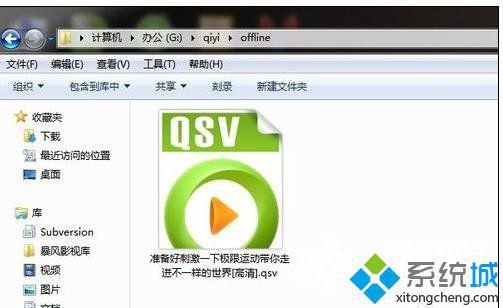
3、还有就是你的电脑上没有相应的播放器或者解码器,下载一个万能播放器安装即可。
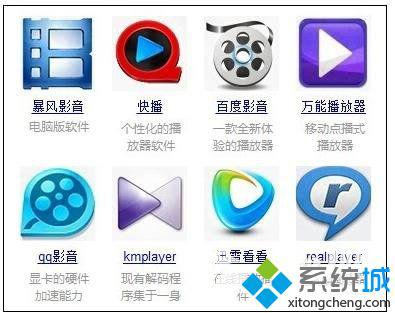
4、再一个就是某些网站为了数据的安全保密性,为我们视频梗概了后缀名自,我们下载完成后,把后缀名字修改一下即可。这种视频在下载的页面一般都有醒目的提示。

5、再有就是你下载的视频是触犯了相关的法律法规的,视频网站为了响应国家广电总局号召,给你做了手脚,这样的视频,是无法修复的。

6、还有就是视频文件在电脑里面长时间的存放,里面的编码数据出现了错误,导致了读取错误,这样的话,网上找个视频修复软件试试。

windows10系统电脑打不开视频文件的解决方法就介绍到这里了。有同样需求的朋友们,可以操作看看,相信很快就能解决问题。
相关教程:电脑最近打开的文件怎么查看电脑突然打不开软件视频qsv文件怎么打开我告诉你msdn版权声明:以上内容作者已申请原创保护,未经允许不得转载,侵权必究!授权事宜、对本内容有异议或投诉,敬请联系网站管理员,我们将尽快回复您,谢谢合作!










